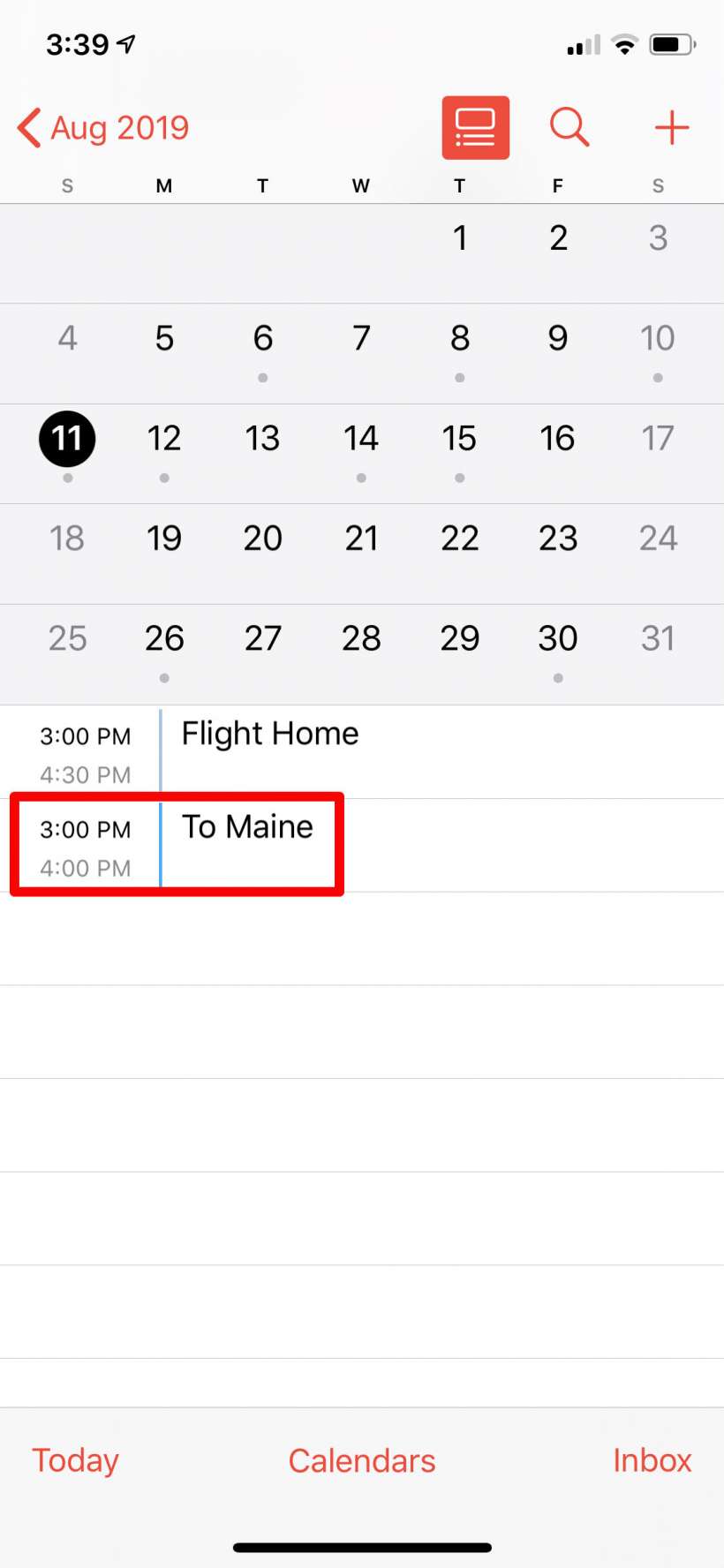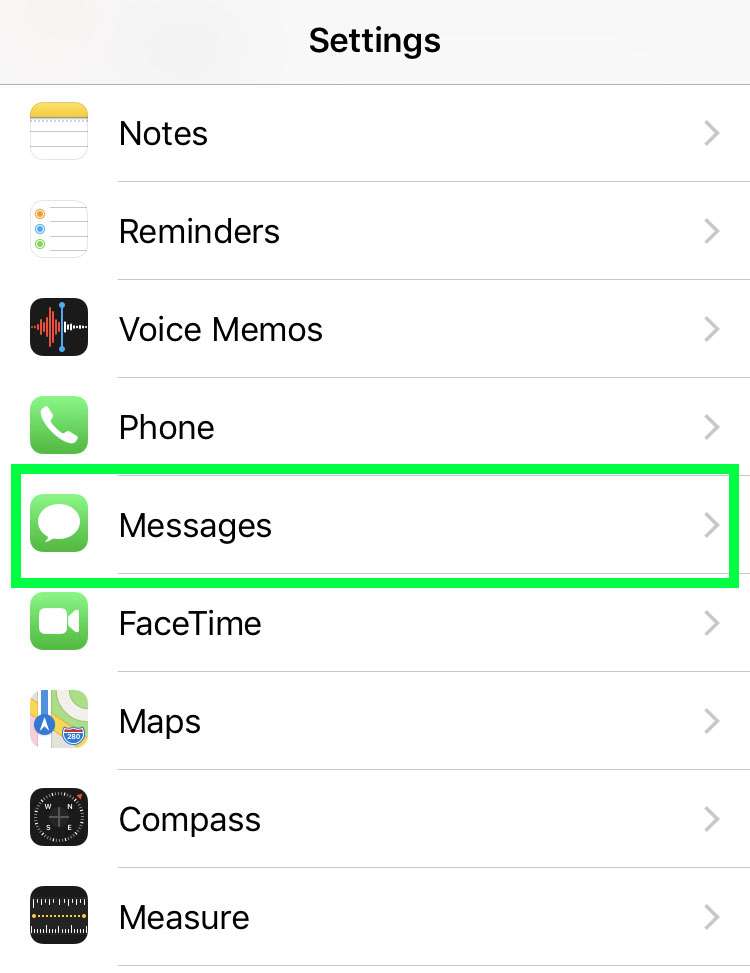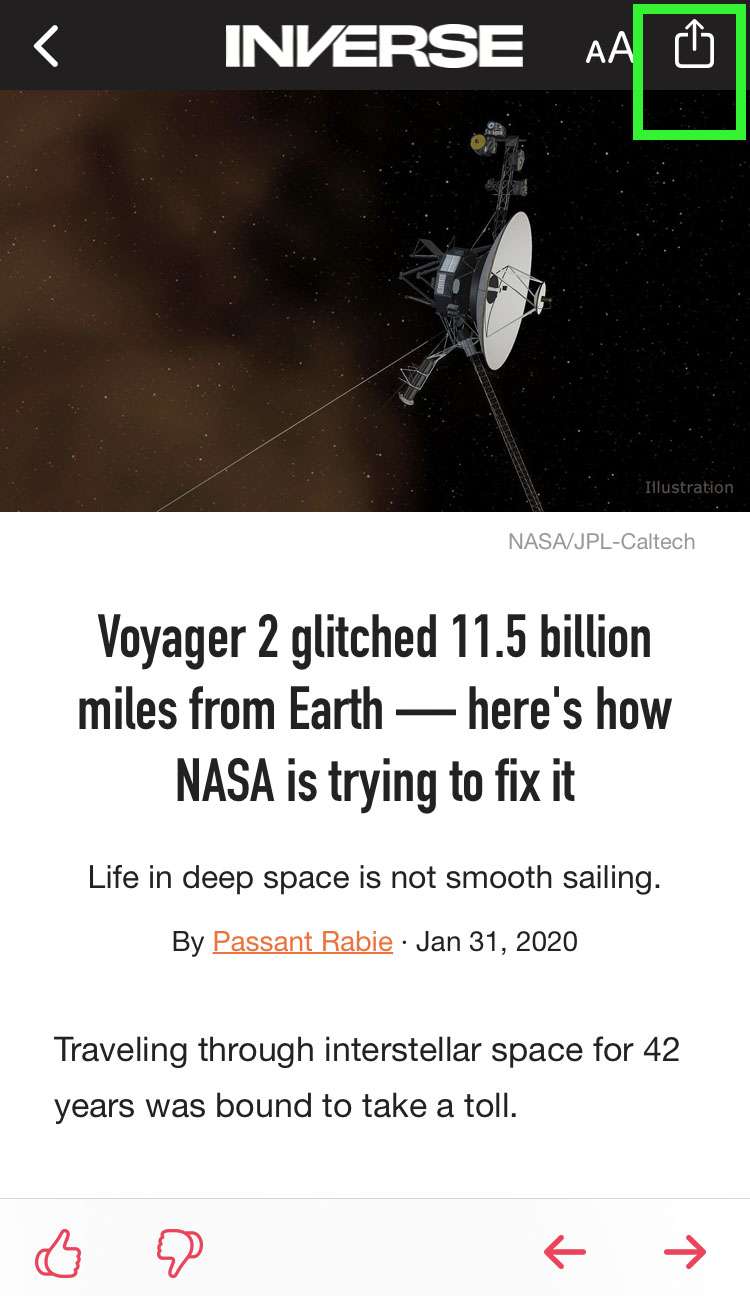iOS 13: Cara Menonaktifkan Bluetooth dan Akses Lokasi untuk Aplikasi di iPhone
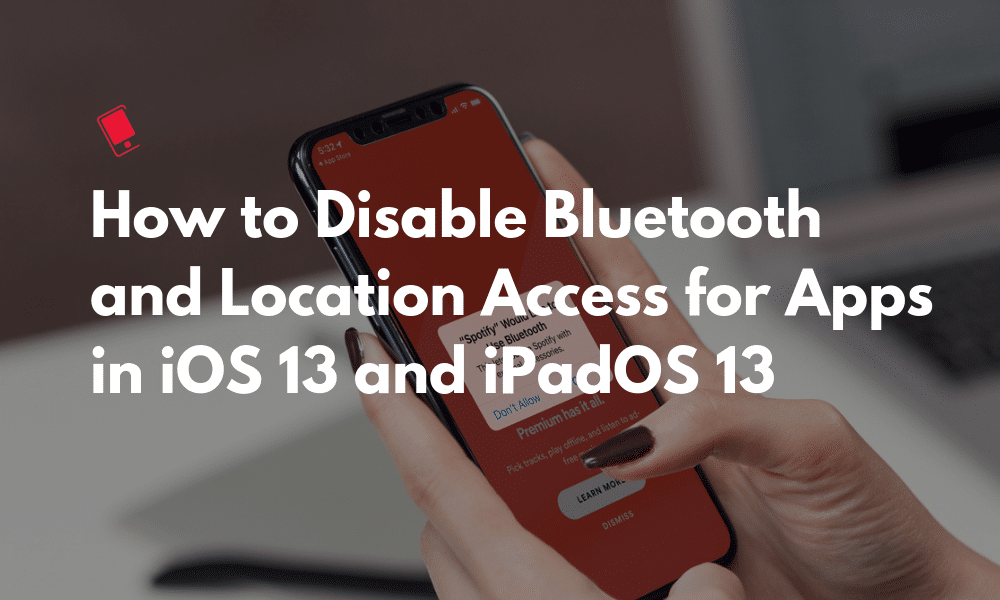
Setiap tahun, Apple memberi pengguna kontrol yang lebih baik atas keamanan dan privasi mereka. Di iOS 13 dan iPadOS 13, Apple telah memperkenalkan dua fitur baru yang memberi pengguna kontrol yang tepat ketika mereka berbagi data lokasi dengan aplikasi, dan aplikasi mana yang memiliki akses ke Bluetooth. Berikut semua yang perlu Anda ketahui tentang cara menonaktifkan Bluetooth dan akses Lokasi untuk aplikasi di iOS 13 dan iPadOS 13.
Beberapa aplikasi telah menggunakan informasi Bluetooth dan Wi-Fi di latar belakang untuk mengetahui lokasi Anda. Untuk mengatasi ini, Apple mengacak data Wi-Fi dan ID Mac, dan memberi pengguna kendali atas aplikasi mana yang membutuhkan akses Bluetooth. Anda harus tahu bahwa ini tidak ada hubungannya dengan pemutaran media menggunakan perangkat Bluetooth. Itu akan bekerja secara normal, seperti berjalan melalui sistem Bluetooth dan fitur AirPlay.
Aplikasi menggunakan Bluetooth untuk banyak alasan yang sah juga. Misalnya, Bluetooth digunakan untuk menyiapkan perangkat seperti Google Home dan digunakan untuk menemukan Google Chromecast di semua aplikasi Google. Ini berarti bahwa banyak aplikasi yang Anda buka pertama kali setelah menginstal iOS 13 akan membuang dialog akses Bluetooth baru. Anda akan dibiarkan menggaruk kepala mengapa aplikasi ini membutuhkan akses ke Bluetooth.
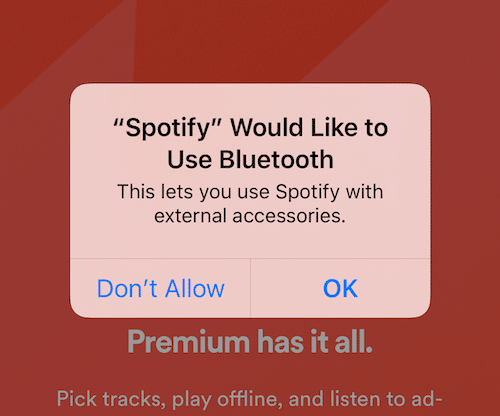
Cara Menonaktifkan Akses Bluetooth Untuk Aplikasi di iPhone
Karena ini adalah masalah privasi, sebaiknya nonaktifkan akses Bluetooth untuk semua aplikasi, kecuali jika sesuatu dalam aplikasi berhenti berfungsi. Kemudian, Anda dapat pergi ke Pengaturan dan mengaktifkan / menonaktifkan akses Bluetooth untuk aplikasi pada waktu tertentu. Begini cara kerjanya:
Langkah 1: Buka Pengaturan aplikasi dan pergi ke menu Pribadi bagian.
Langkah 2: Di sini, pilih Bluetooth pilihan.
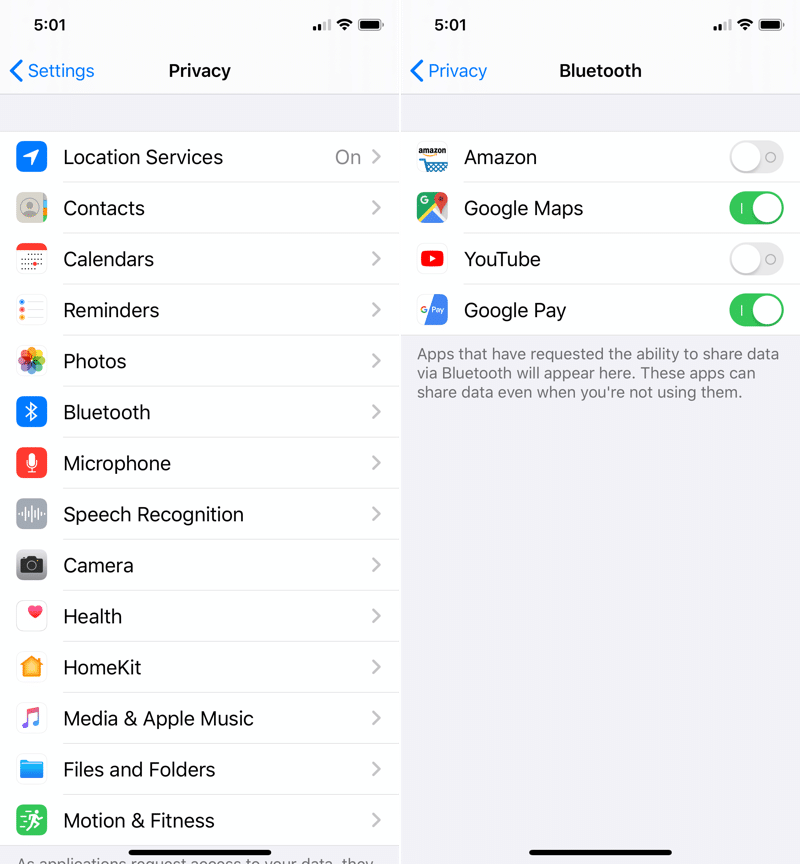
Langkah 3: Sekarang buka daftar ini dan ketuk sakelar di sebelah nama aplikasi untuk menonaktifkan / mengaktifkan akses Bluetooth.
Cara Mengontrol Akses Lokasi Untuk Aplikasi di iPhone
iOS 13 mengubah fitur Layanan Lokasi secara besar-besaran. Apple tidak akan lagi memberikan akses lokasi latar belakang konstan ke aplikasi segera. Di munculan baru untuk Layanan Lokasi, tidak ada opsi "Selalu Izinkan".
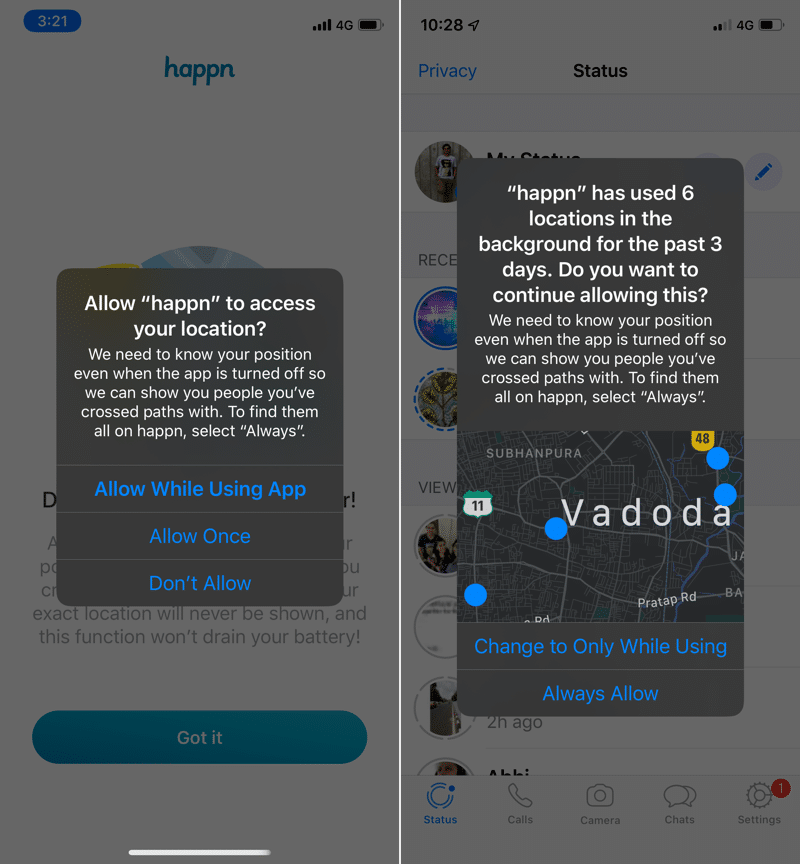
Sebagai gantinya, Anda akan melihat opsi ini: Izinkan Saat Menggunakan Aplikasi, Diperbolehkan satu kali, dan Jangan izinkan. Setelah Anda menggunakan Aplikasi Bolehkan Saat Menggunakan, dan setelah aplikasi telah meminta lokasi Anda beberapa kali di latar belakang, Anda akan melihat popup baru, yang memberitahukannya kepada Anda. Dan dari sini, jika Anda memilih, Anda dapat mengetuk tombol Selalu Izinkan untuk memberikan akses lokasi latar belakang aplikasi yang konstan.
Seperti yang mungkin Anda perhatikan, Diperbolehkan satu kali opsi baru. Ini akan memberikan akses lokasi aplikasi hanya sampai Anda keluar dari aplikasi. Ini bagus ketika Anda menggunakan aplikasi yang kurang dapat dipercaya seperti Uber.
Anda juga dapat mengubah akses Lokasi kapan saja dari Pengaturan.
Langkah 1: Buka Pengaturan aplikasi dan pergi ke menu Pribadi bagian.
Langkah 2: Ketuk Layanan Lokasi.
Langkah 3: Dari daftar ini, pilih aplikasi yang dimaksud.
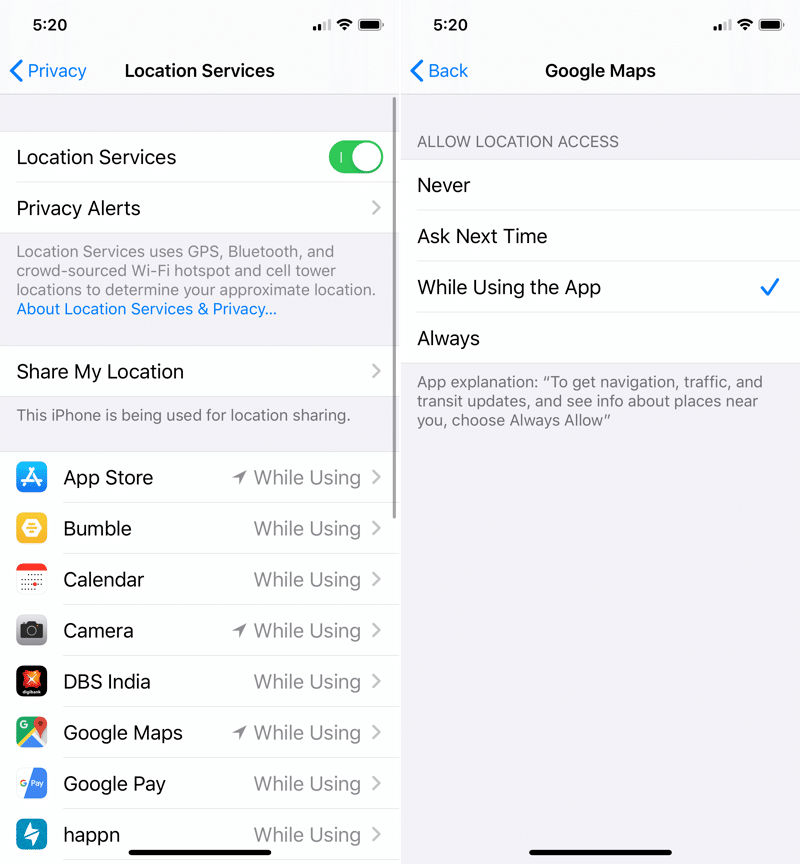
Langkah 4: Anda akan melihat beberapa opsi di sini: Anda dapat memilih Tak pernah, Tanyakan Waktu Berikutnya, Saat Menggunakan Aplikasi, dan jika tersedia, Selalu.
Pikiran Anda?
Apa pendapat Anda tentang fitur privasi baru di iOS 13? Apakah Anda pikir ini akan membantu Anda bermain game lebih tenang? Bagikan pendapat Anda dengan kami di komentar di bawah.
Kami sedang berupaya membawa Anda panduan yang lebih rinci tentang cara menggunakan fitur-fitur baru dan mengagumkan di iOS 13. Setelah Anda membaca artikel tips dan trik iOS 13 kami, bacalah panduan kami di bawah ini.